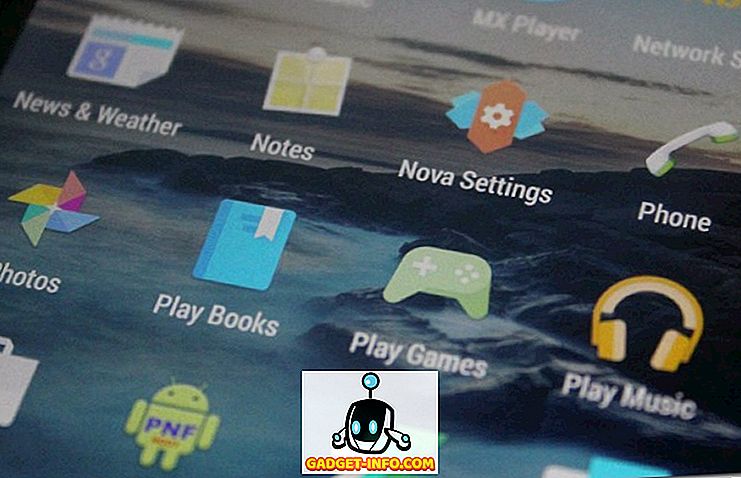Nové značky vlajkovej lode Samsung - Galaxy S8 a S8 Plus - majú veľa pozornosti, s predzálohami a predajom, a takmer všetci dávajú veľmi pozitívne recenzie. Inteligentné telefóny prinášajú veľa skvelých funkcií a zatiaľ čo mnohé z nich sú dosť zrejmé, existujú niektoré skryté funkcie a triky, ktoré nie sú také zrejmé. Takže ak ste si kúpili (alebo plánujete kúpiť) Galaxy S8 alebo S8 Plus a chcú vedieť o skvelých, ale skrytých funkciách, ktoré ponúkajú, je tu 15 trikov Galaxy S8 a skryté funkcie, o ktorých by ste mali vedieť:
1. Tlačidlo Remap Bixby
Galaxy S8 a S8 Plus prichádzajú s vlastným Samsungom na asistentach AI, ktoré sú navrhnuté tak, aby vám uľahčili život. V súčasnej dobe však Bixby nie je veľmi užitočný, čo spôsobuje, že hardvérové tlačidlo nie je zbytočné. Našťastie pomocou aplikácie s názvom BixBye (zdarma) môžete tlačidlo Bixby ľahko premeniť, aby ste spustili všetko, čo chcete . Môžete si prečítať viac o BixBye a naučiť sa používať z nášho článku o premenovaní tlačidla Bixby na Galaxy S8 a S8 Plus.

2. Použite samostatné zvuky aplikácie
Ak máte rád počúvanie hudby vo vašich reproduktoroch Bluetooth pri plnom výbuchu, je pravdepodobné, že by ste nechceli prichádzajúci hovor alebo textovú správu, ktorá by mohla reprodukovať svoj zvuk prostredníctvom reproduktorov Bluetooth. Ale tak to bolo vždy ... až teraz. So zariadeniami S8 a S8 Plus spoločnosť Samsung ponúka to, čo sa nazýva "Samostatné zvuky aplikácie". Funkcia vám umožní, aby váš smartphone prehrával zvuky pre konkrétne aplikácie iba prostredníctvom určitého výstupu a všetky ostatné zvuky sa prehrávajú cez zariadenie.
- Túto funkciu môžete nájsť a povoliť tak, že prejdete na " Nastavenia -> Zvuky a vibrácie " a potom na " Oddelené zvuky aplikácie ".

- Tu môžete jednoducho zapnúť prepínanie a potom si vybrať, ktoré aplikácie by mali prehrávať svoje zvuky, cez ktoré je výstup zvuku.

3. Prilepte čokoľvek na displej Vždy zapnutý
Vždy na displeji na Galaxii S8 a S8 Plus je naozaj skvelé a zatiaľ čo by som uprednostnil, aby sa upozornenia nezmenili na malé kruhové ikony, existujú veci, ktoré sú naozaj skvelé. Jedna takáto funkcia umožňuje používateľom pripájať takmer všetko, čo chcú, na obrazovku Vždy na displeji. Môže ísť o obrázok alebo poznámku vytvorenú v službe Google Keep atď. Môžete dokonca prilepiť videá YouTube na stránku Vždy na displeji, ale zobrazia sa iba ako adresa URL. Ak chcete napísať napríklad poznámku do zoznamu Vždy na displeji, môžete postupovať podľa nasledujúcich krokov:
- Spustite službu Google Keep a vyberte poznámku, ktorú chcete pripnúť . Potom klepnite na tlačidlo ponuky s troma bodkami vpravo hore a klepnite na " Odoslať ".

- Z obrazovky, ktorá sa posunie nahor, zvoľte možnosť " Vždy na displeji " a potom klepnite na položku " Pin to Always on Display ".

Poznámka bude pripnutá k vášmu S8 alebo S8 Plus "Vždy na displeji a budete mať k nemu prístup rýchlym dvojitým klepnutím. To sa môže stať veľmi užitočným pre pripomienky a nákupné zoznamy, pretože k nim budete mať prístup bez toho, aby ste museli odomknúť telefón.
4. Povolenie aplikácie Booster Download pre rýchle rýchlosti sťahovania
Ak ste niekedy používali Speedify (je to úžasné), viete, aké užitočné môže byť kombinovať šírky pásma z viacerých sietí s cieľom zlepšiť rýchlosti sťahovania. Samsung obsahuje funkciu Download Booster v S8 a S8 Plus, ktorá efektívne robí to isté, s výnimkou, že súčasne používa pripojenia WiFi a LTE na zvýšenie rýchlosti sťahovania . Ak chcete povoliť aplikáciu Booster Download, postupujte podľa nasledujúcich krokov:
Poznámka : Pomocou softvéru LTE na sťahovanie môžete rýchlo vyzdvihnúť poplatky za údaje, takže sa uistite, že máte neobmedzený plán, ak sa rozhodnete túto funkciu používať príliš často.
- Prejdite na položku Nastavenia -> Pripojenia -> Ďalšie nastavenia pripojenia .

- Tu jednoducho prepnite prepínač vedľa položky " Download Booster " z polohy "vypnuté" na "zapnuté".

Teraz budete môcť vidieť jasné vylepšenia v rýchlosti sťahovania, ktoré dostávate vo svojom telefóne s funkciou Download Booster povolená, v porovnaní s tým, kedy bola zakázaná.
5. Povolenie duálneho zvuku pre zariadenia Bluetooth
S8 a S8 Plus sú prvými smartphonmi na trhu s podporou pre Bluetooth 5.0 a medzi rôznymi skvelými funkciami, ktoré naozaj vyniká, je skutočnosť, že s rozhraním Bluetooth 5.0 môžu S8 a S8 Plus prehrávať hudbu na dve zariadenia Bluetooth súčasne. To je úžasné! Môže to byť mierne oneskorenie medzi týmito dvoma zariadeniami, ale to, čo je dôležité, je, že dvaja ľudia môžu súčasne využívať bezdrôtovú hudbu cez Bluetooth.
- Ak chcete povoliť zariadenia Dual Audio pre zariadenia Bluetooth v zariadeniach S8 a S8 Plus, jednoducho prejdite na položku Nastavenia -> Pripojenia -> Bluetooth .
- Uistite sa, že je funkcia Bluetooth zapnutá, a potom klepnite na tlačidlo ponuky s troma bodkami . Tu klepnite na " Dual Audio ". Potom môžete povoliť funkciu Dual Audio a súčasne počúvať hudbu z dvoch zariadení Bluetooth.

6. Skryť aplikácie
Skrytie aplikácií nie je niečo, čo používa každý, ale je to pekné mať túto funkciu v prípade, že ju potrebujete používať. Našťastie sa pri modeloch S8 a S8 Plus nebudete musieť spoliehať na skrinky na aplikácie tretích strán, ktoré sa zdajú byť trochu stinné alebo sú nespoľahlivé. Ak chcete skryť aplikácie na vašom smartphone S8 alebo S8 Plus, postupujte podľa nasledujúcich krokov:
- Prejdite prstom nahor z úvodnej obrazovky a otvorte aplikáciu Zásuvka aplikácií a potom klepnite na tlačidlo ponuky s tromi bodkami vpravo hore. Tu klepnite na "Nastavenia"

- Tu klepnite na " Skryť aplikácie ". Potom môžete jednoducho vybrať aplikácie, ktoré chcete skryť, a klepnite na "Použiť".

7. Zachyťte úryvky alebo GIF
Ďalšou skvelou funkciou, s ktorou S8 a S8 Plus prichádzajú, sú nástroje inteligentného výberu v okrajových paneloch. Pomocou týchto nástrojov môžete zachytiť obdĺžnikovú alebo eliptickú časť obrazovky. Všetko, čo je v pohode, ale čo je naozaj úžasné, je nástroj animácie. Ak sledujete video na vašom S8 a existuje scéna, z ktorej chcete vytvoriť GIF, môžete jednoducho prejsť na panel Smart Select Edge a klepnúť na nástroj "Animácia" .

Potom ho môžete umiestniť na prehrávané video a zaznamenať ho. S8 prevádza záznam na GIF, ktorý môžete potom zdieľať so svojimi priateľmi alebo poslať ako tweet.
8. Odstráňte ikonové rámčeky
Moduly S8 a S8 Plus používajú ikony na všetkých užívateľských rozhraniach. To znamená, že aplikácie, ktoré nemajú ikony squircle, dostanú svoje ikony zmenené na veľkosť a zapadnú do bielych kruhov tak, aby zodpovedali téme zvyšku telefónu. Zatiaľ čo to vyzerá jednotne, má tendenciu, aby ikony vyzerali zle. Ak chcete, aby váš telefón ignoroval ikony a použil všetky bežné ikony.

- Ak to chcete urobiť, jednoducho prejdite na položku Settings -> Display -> Icon Frames.
- Tu vyberte len " Ikony " a klepnite na "Hotovo". Modul S8 bude namiesto toho prechádzať z používania ikon so štítkami s bielymi rámcami na bežné ikony aplikácií.
9. Zabezpečte priečinok
Secure Folder je nová funkcia, ktorú spoločnosť Samsung pridal do modelov S8 a S8 Plus. S bezpečnou zložkou môžete uchovávať svoje osobné údaje pre kompatibilné aplikácie, bezpečné v bezpečnom priečinku, ku ktorému je možné pristupovať len zadaním kódu PIN, skenovaním odtlačku prsta alebo pomocou skenovania dúhovky. To je úžasné, pretože v tej istej aplikácii môžete vytvoriť v podstate dva oddelené medzery, jeden, ktorý môže vidieť niekto s prístupom k vášmu telefónu a druhý v bezpečnej zložke. Ak fotografujete pomocou aplikácie fotoaparátu v priečinku zabezpečenia, budú uložené do Galérie, ale nebudú viditeľné mimo zabezpečenej zložky.
Ak máte v galérii obrázky, ktoré chcete ochrániť, môžete ich presunúť z bežnej galérie do tej, ktorá sa nachádza vnútri zabezpečenej zložky a účinne ich chrániť pred neoprávneným prístupom.
10. Upravte panely okrajov a pridajte ďalšie
Galaxy S8 a S8 Plus majú zakrivené obrazovky a už nie je k dispozícii žiadna položka s plochou obrazovkou. Takže aj keby ste nemali radi dizajn zakrivenej obrazovky a neboli ste užívateľom okrajových panelov, je najvyšší čas, aby ste ho začali objímať. Panely okrajov sú v skutočnosti celkom užitočné, za predpokladu, že ich nastavíte správne. Ak chcete upraviť panel okrajov a pridať ďalšie panely, postupujte podľa nasledujúcich krokov:
- Prejdite na položku Nastavenia -> Displej -> Obrazovka okrajov . Tu klepnite na " Panely okrajov ".
- Na obrazovke, ktorá sa otvára, môžete jednoducho povoliť alebo zakázať predinštalované panely Edge, ktoré sú dodávané so zariadeniami S8 a S8 Plus. Tiež, ak chcete nájsť nejaké chladnejšie panely Edge, môžete to urobiť tak, že jednoducho klepnete na tlačidlo " Prevziať " vpravo hore.

Akonáhle ste nastavili panely Edge na svojom S8 alebo S8 Plus, zistíte, že sú skutočne celkom užitočné a naozaj uľahčujú vykonávanie celého radu operácií na vašom smartphone.
11. Urobte aplikácie a videá na obrazovku s pomerom strán 18, 5: 9
Model Galaxy S8 a S8 Plus má pomer strán 18, 5: 9, čím je obrazovka vyššia, než je široká, takže telefón je oveľa kompaktnejší a ľahšie sa drží v jednej ruke. To však predstavuje aj problém, že väčšina aplikácií a videí sa má zobrazovať na smartphonoch s pomerom strán 16: 9, a preto pri spustení aplikácií tretích strán alebo pri prezeraní videí YouTube na zariadeniach S8 a S8 Plus majú čierne bary na bokoch.

Našťastie ponúka Samsung jednoduché riešenie týchto problémov. Keď používate aplikáciu s čiernymi pruhmi v hornej a dolnej časti, stačí stlačiť tlačidlo Prijaté a na karte aplikácie sa objaví ikona na zmenšovanie aplikácie tak, aby sa použila obrazovka s veľkosťou 18, 5: 9 na obrazovke S8 alebo S8 Plus. Môžete jednoducho klepnúť na túto ikonu a aplikácia sa automaticky zmení veľkosť, aby dokonale zapadala do displeja S8.
Podobne pre videá uvidíte tlačidlo vo videoprehrávači, ktoré môžete klepnúť na rýchle orezanie videa tak, aby sa zmestili na obrazovku zariadenia, takže zážitok oveľa lepšie na nádhernom displeji S8.
12. Použite modrý filter svetla
Nedávne štúdie ukázali, že modré svetlo, ktoré vychádza z displejov smartfónov a notebookov, môže narušiť cyklus spánku človeka a skutočne zabrániť používateľom správne spať. Na vyriešenie tohto problému má spoločnosť Samsung filter modrého svetla v zariadeniach Galaxy S8 a S8 Plus. Ak to povoľujete, S8 odstraňuje modré svetlo z obrazovky, čo uľahčuje oči v noci a zabraňuje tak narušeniu vášho režimu spánku.

Môžete povoliť Filter modrého svetla vo vašich S8 a S8 Plus tak, že prejdete na položku Nastavenia -> Displej a prepnete prepínač vedľa položky " Blue Light Filter " na " On ". Môžete tiež klepnúť na "filter modrého svetla" a upraviť nastavenia tak, aby vám vyhovovali najlepšie. Galaxy S8 a S8 Plus taktiež podporujú plánovaný Blue Light filter, takže zariadenie automaticky zapne / vypne v závislosti od východu a západu slnka vo vašom okolí.
13. Vytvorte si vlastné profily pre úsporu batérie
Galaxy S8 a S8 Plus majú priemernú výdrž batérie. Samsung našťastie obsahuje pomerne slušný nástroj na správu batérií v modeloch S8 a S8 Plus. Jednoducho prejdite na položku Nastavenia -> Údržba zariadenia a klepnite na Batériu.
Tu si budete môcť prezrieť predvolené režimy šetriča batérií, ktoré Samsung balia so S8. Tieto režimy jednoducho vylepšujú niektoré nastavenia a vypínajú niekoľko ďalších vecí na predĺženie životnosti batérie vášho smartfónu. Dokonca môžete na svojom smartfóne vytvoriť vlastné profily pre úsporu batérie. Jednoducho postupujte podľa nasledujúcich krokov:
- Stačí klepnúť na ľubovoľný z prednastavených profilov na šetrenie batérie a potom klepnúť na "Prispôsobiť".

Tu budete môcť upraviť všetky nastavenia, ktoré profil upravoval sám. Môžete nastaviť, ako profil prispôsobí nastavenia vášho zariadenia Galaxy S8 alebo S8 Plus tak, aby vyhovovali vašim potrebám, pričom sa stále zvyšuje výdrž batérie z vášho zariadenia.
14. Nastavte spúšťač hier
Aj keď nie je pochýb o tom, že modely S8 a S8 Plus sú dokonale schopné zvládnuť aj tie najnáročnejšie hry, je vždy dobré, ak sa rýchlosť hry zvýši ešte ďalej, že? Navyše nebudete chcieť zabrániť tomu, aby ste dostali nepríjemné upozornenia, zatiaľ čo ste práve vykonali chorý krok, ktorý nechá vašich protivníkov plakať po skončení bitky? No, s programom Launcher môžete urobiť všetko a ešte viac. Ak chcete spustiť program Launcher, postupujte podľa nasledujúcich krokov:
- Prejdite na položku Nastavenia -> Pokročilé funkcie -> Hry
- Tu prepnite prepínač vedľa položky Spustenie hier na ON.

Čo to robí, je to, že konsoliduje všetky vaše hry na jednom mieste a pridáva na domovskú obrazovku skratku "Launcher Game". a zároveň vám dáva ďalšie možnosti, aby sa vaše herné zážitky na S8 alebo S8 Plus oveľa lepšie.
15. Farebné kódy kódu
Ďalšou časťou prispôsobenia, ktorú môžete urobiť na vašom Galaxy S8 alebo S8 Plus, sú priečinky farebného kódovania. Tento druh prispôsobenia môže pomôcť pri rýchlej identifikácii priečinkov, akonáhle získate zvyk, ktorá farba zodpovedá adresáru. Ak chcete farebné zložky kódovať, môžete jednoducho klepnúť na ľubovoľnú zložku, ktorú chcete otvoriť, a potom klepnúť na ikonu "paleta" ico n vpravo hore. Tu môžete vybrať farbu, ktorú chcete pre zložku, a ľahko farebné zložky kódu podľa vašich osobných preferencií.

Ste pripravený vyskúšať tieto Galaxy S8 triky a skryté funkcie?
Môžete použiť tieto triky a skryté funkcie na zlepšenie spôsobu, akým používate svoj úplne nový smartphone, a urobiť veľa cool veci s ním. Môžete hrať v plnohodnotnejšom prostredí s lepšou rýchlosťou snímania, môžete nastaviť rôzne zvuky, ktoré sa budú hrať z rôznych výstupov a počúvať hudbu cez dve zariadenia Bluetooth súčasne. Existuje veľa, ktoré dokážu S8 a S8 Plus, a tieto 15 trikov a skrytých funkcií sú len tie, ktoré som cítil, že stojí za to zdieľať. Ak však viete o akýchkoľvek trikoch Galaxy S8 a S8 Plus, o ktorých si myslíte, že by sme mali zahrnúť do tohto článku, oznámte im to v sekcii komentárov nižšie.